Windows PC’de VPN nasıl kurulur?

Windows’da VPN nasıl kurulur?
Sanal Özel Ağlar (VPN), cihazınız ve web üzerindeki sunucular arasında güvenli, şifreli bağlantılar oluşturan akıllı yazılımlardır. VPN‘yi açtığınızda, göz atmanın güvenliğini ve gizliliğini hemen artırır.
İlginizi çekebilecek PS4’te VPN nasıl kullanılır ve kurulumu yapılır? adlı yazımıza bakabilirsiniz.
Başka bir avantaj, bulunduğunuz yerin aldatılması olabilir. Bu, Netflix gibi hizmetlerin farklı bir ülkede olduğunuzu düşündüğü ve bu nedenle normal menüde bulunmayabilecek içeriklere erişim sağladığı anlamına gelir.
Ücretsiz veya ücretli bir VPN kullanmanız gerekiyor mu?
İki ana VPN türü vardır: ücretsiz veya abonelik tabanlı. İkisinin de kendi cazibeleri var. Bunlar özel ağlarla denemeler yapmak için iyi bir yol olsa da, bazı ücretsiz VPN’lerin güvenliğini sorgulayan bir dizi rapor gördük. Bunun akılda tutulmasıyla, ücretli deneyimi tercih etmenizi öneririz. Bunun nedeni, genellikle deneyimleri örneklemeye izin veren ücretsiz deneme sürümleriyle gelir.
Opera tarayıcısında bulunan VPN’yi kullanma
VPN’lerle gitmenin çok hızlı ve kolay bir yolu Opera tarayıcısını indirmektir. Web’de gezinmenin çok yetenekli ve hızlı bir yolunun yanı sıra, Opera’nın da tarayıcısına yerleşik ücretsiz bir VPN’si var. Opera’yı kurduktan sonra açın, ardından sol üst köşedeki Menü simgesini tıklayın.
Görünen listeden Ayarlar’ı seçin , ardından soldaki sütunda Gizlilik ve güvenlik bölümünü tıklayın. Ana bölmede, Enable VPN(vpn etkinleştir) olarak işaretlenmiş bir onay kutusu içeren bir VPN bölümünü göreceksiniz. Bunu tıklayın ve ekranın üst kısmındaki arama çubuğunun sol tarafında VPN’nin göründüğünü göreceksiniz.
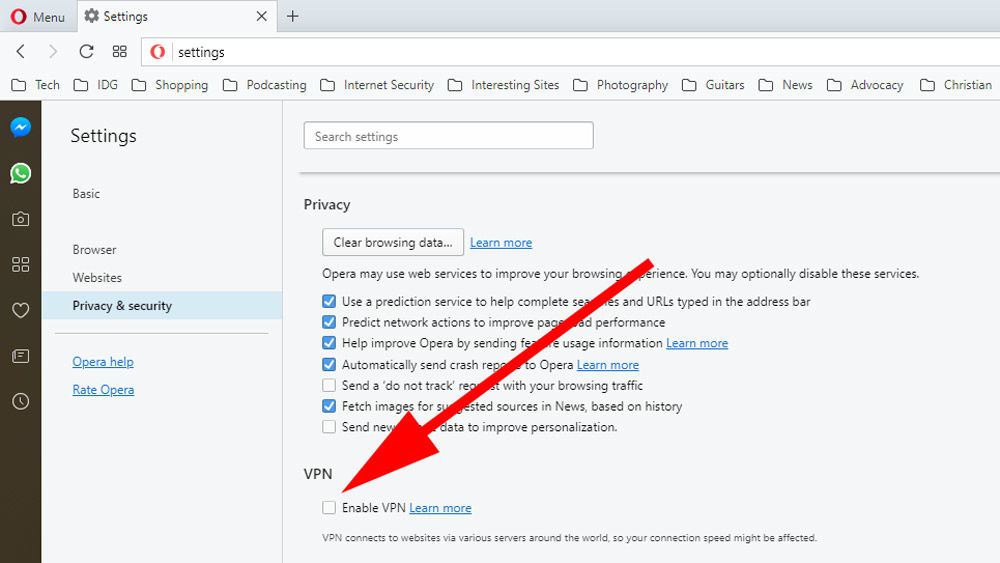
Artık web’de arama yaparak Opera bağlantınızı güvende tutar. Tekrar kapatmak için bu seçeneğe dönün ve kutunun boş olması için Enable VPN’ye tıklayın.
Ücretli hizmet kullanma
Tarayıcıları değiştirmek istemiyorsanız ve VPN’in tüm cihazlarınız için geçerli olmasını istiyorsanız, ücretli bir hizmet satın almalısınız. Şu anda bazı özel favorilerimiz var: NordVPN ve ExpressVPN listenin en üstünde. Bu özelliğin amaçları için ikincisini kullanacağız.
ExpressVPN gidin ve Uygulama İndirme butonuna tıklayın.
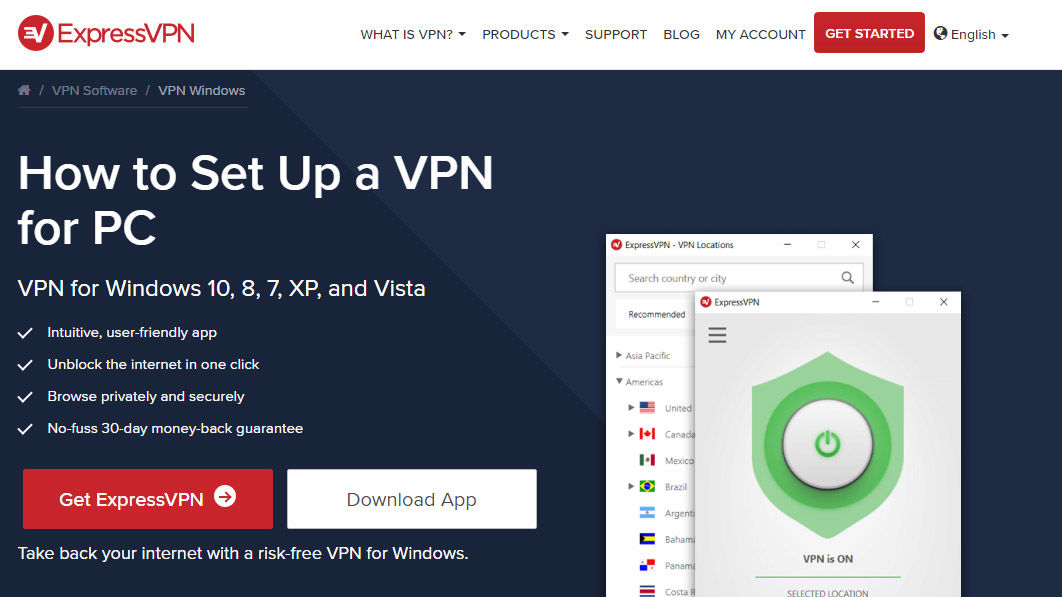
İndirme tamamlandığında, dosyayı çift tıklayın ve yükleme talimatlarını izleyin. Bu tamamlandığında, Oturum Açma veya Başlama seçeneği sunulur.
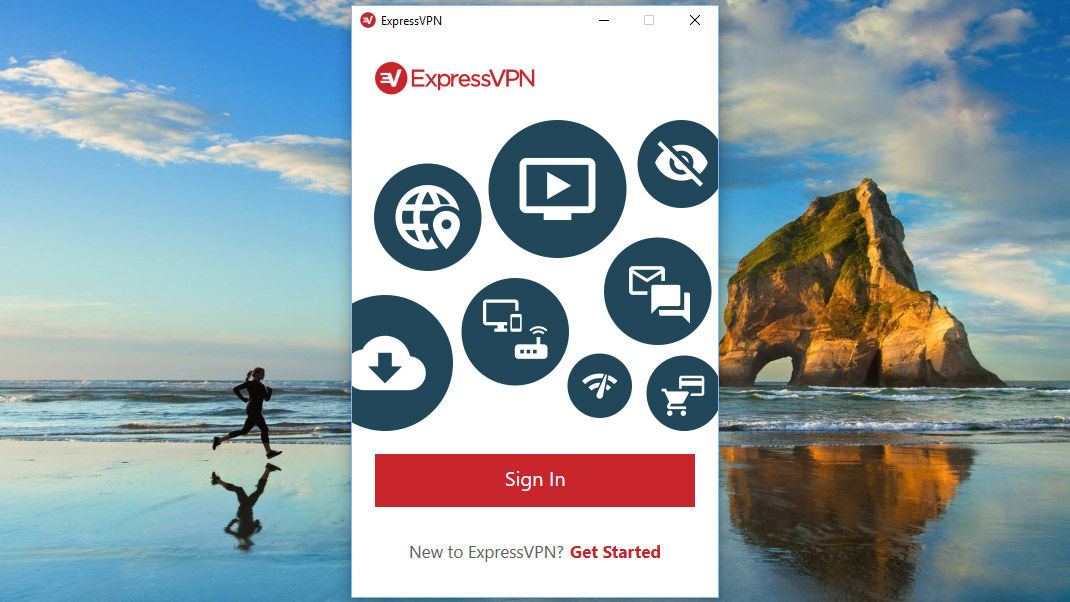
İkincisini tıklayın ve bir plan seçmeniz ve bir hesap kurmanız gereken ExpressVPN sitesine yönlendirileceksiniz.
Hizmeti kullanmaya devam etmek istemiyorsanız, şirket 30 günlük bir para iade garantisi sunar ve her hesap 7 günlük ücretsiz deneme süresiyle başlar. Bu nedenle, henüz gider hakkında endişelenmenize gerek yoktur.
Bu işlemle bir aktivasyon kodu alacaksınız. Bunu kopyalayın, ardından ExpressVPN uygulamasına geri dönün ve Oturum Aç düğmesine tıklayın.
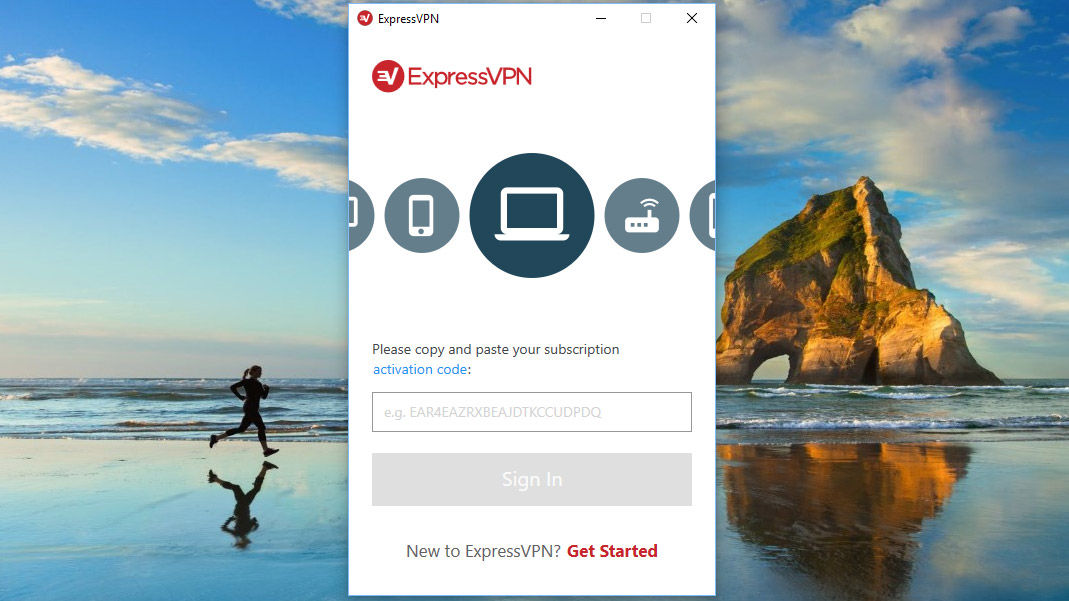
Aktivasyon kodunu yapıştırın, ardından makinenizi başlattığınızda ve performans verilerini paylaşmak istiyorsanız uygulamanın otomatik olarak başlatılmasını isteyip istemediğinizi soran seçenekler arasından seçim yapın.
Son olarak, VPN’yi açıp kapatan büyük bir güç düğmesi sunulacak. Bunun altında, sunucunuzun nerede olacağına karar vermenizi sağlayan Konum Seçme seçeneği de bulunmaktadır.
Bu, yüksek trafik seviyeleri varsa, bazen bir sunucu batağa saplanacağı için yararlıdır. Yeni bir geçiş çok iyi bağlantı hız artışı verebilir. Netflix gibi hizmetlere bölge kilitli içeriğini izlemek için VPN’yi kullanıyor olmanız durumunda, erişmeye çalıştığınız şovlarla aynı ülkede bir sunucu seçmek isteyeceksiniz.
Tüm bunlar kararlaştırıldığında, geriye kalan tek şey güç düğmesine tıklamak ve ExpressVPN bağlantınızı hemen güvenli hale getirecektir. Şimdi, hangi tarayıcıyı kullanırsanız kullanın, casusluk gözlerinin ne yaptığınızı bilmesinin neredeyse imkansız olduğunu anlayacaksınız.
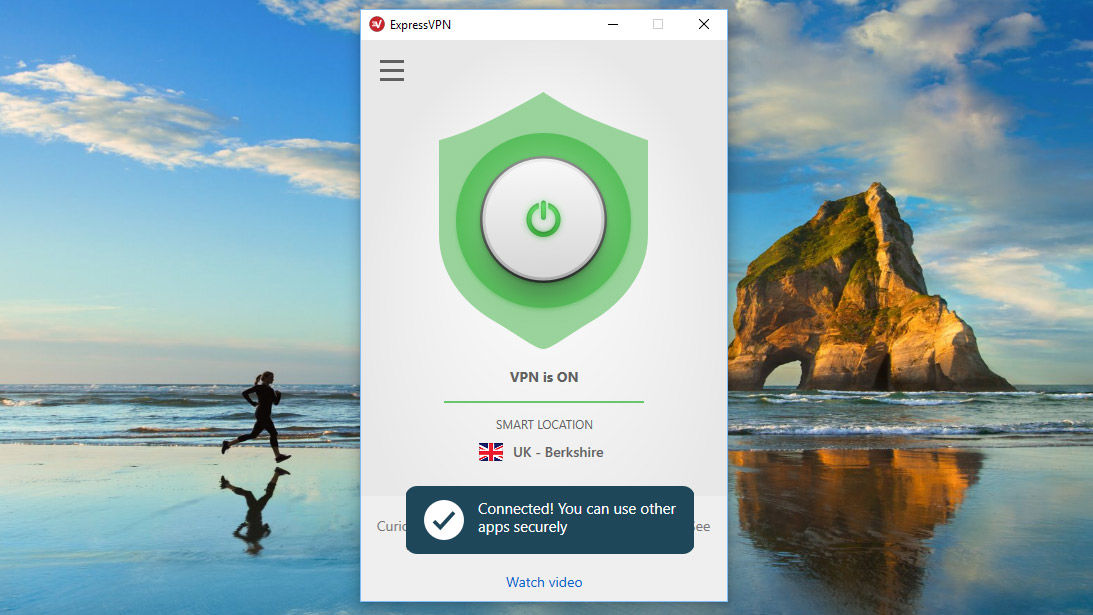
Verilerinizi şifreleyerek ve çeşitli sunucular üzerinden yönlendirdiğinizde, normal tarama hızınızda bir performans isabeti olabileceğine dikkat edilmelidir. Yani sürekli VPN’i aktif bir şekilde kullanmak normal internet hızınızı yavaşlatabilir. Bu yüzden sadece gerektiğinde kullanmanızı öneririz.
_________________________________________________________________________________________________
UYARI: Web sitemiz üzerinde bulunan tüm yazılar, görseller ve tüm materyaller Eniyiandroid.com 'a aittir. Kaynak belirtilmeden site içeriği kopyalanamaz, alıntı yapılamaz, başka yerde yayınlanamaz.
Konu Hakkında Androidseverlerden daha fazla bilgi almak için görüşlerinizi yorum yaparak paylaşabilirsiniz.



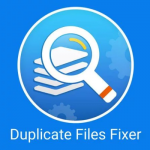

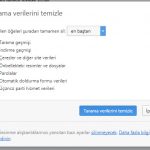
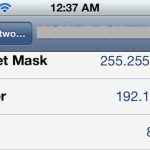


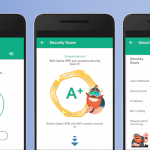


Yorum yaz